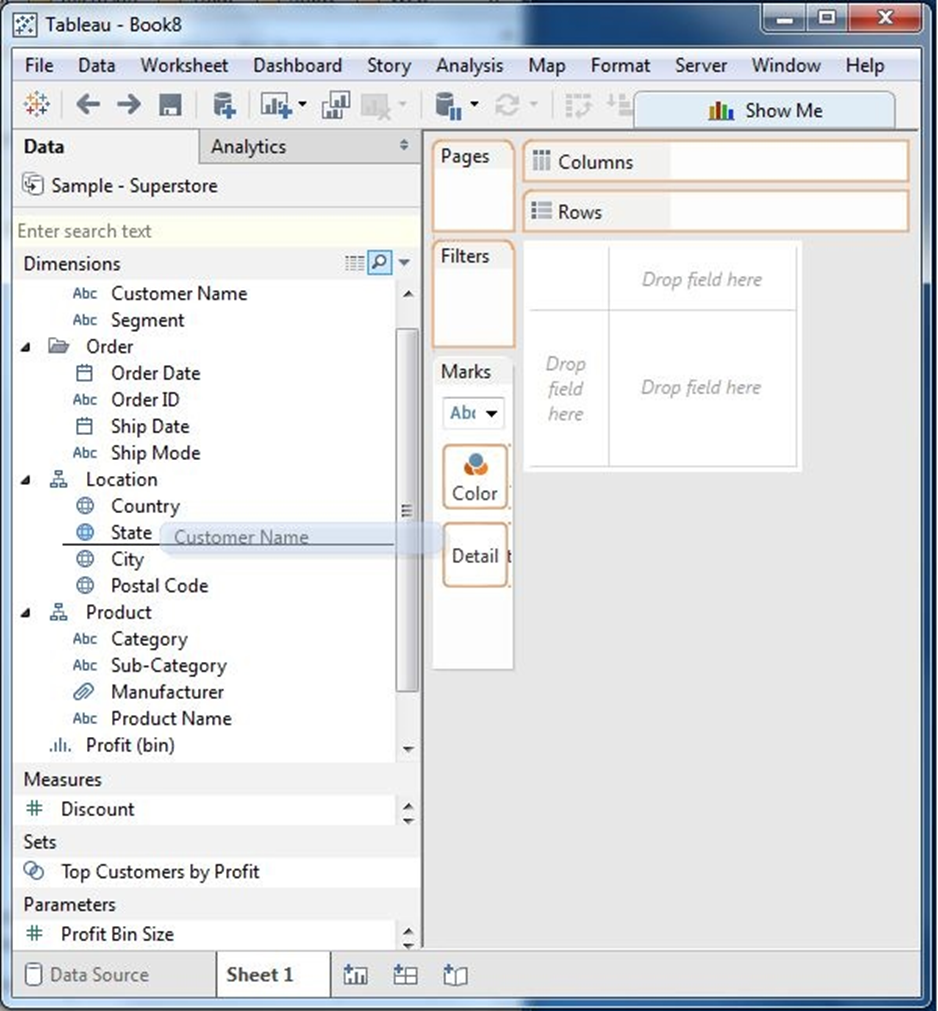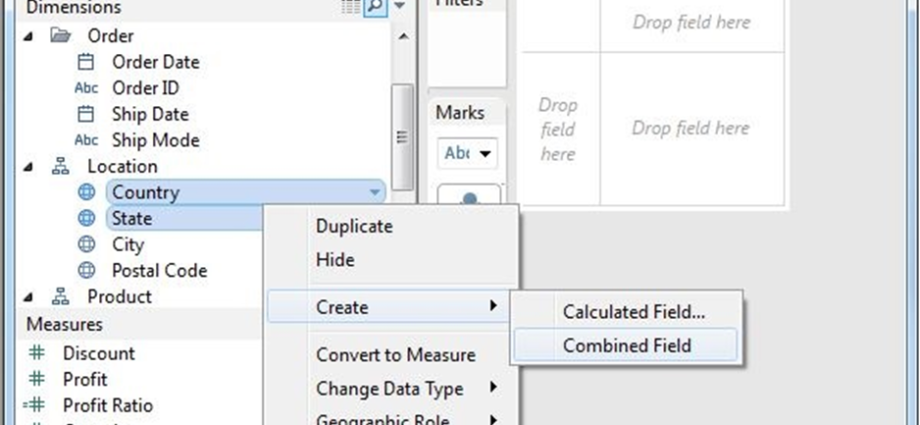Việc trích xuất dữ liệu trong Tableau tạo ra một tập hợp con dữ liệu từ nguồn dữ liệu. Điều này rất hữu ích trong việc tăng hiệu suất bằng cách áp dụng các bộ lọc. Nó cũng giúp áp dụng một số tính năng của Tableau vào dữ liệu có thể không có sẵn trong nguồn dữ liệu như tìm các giá trị riêng biệt trong dữ liệu. Tuy nhiên, tính năng trích xuất dữ liệu được sử dụng thường xuyên nhất để tạo bản trích xuất được lưu trữ trong ổ đĩa cục bộ để Tableau truy cập ngoại tuyến.
Tạo một bản trích xuất
Việc trích xuất dữ liệu được thực hiện bằng cách làm theo menu – Dữ liệu → Trích xuất dữ liệu. Nó tạo ra nhiều tùy chọn, chẳng hạn như áp dụng giới hạn cho số lượng hàng sẽ được trích xuất và có nên tổng hợp dữ liệu cho các thứ nguyên hay không. Màn hình sau đây hiển thị tùy chọn Trích xuất dữ liệu.
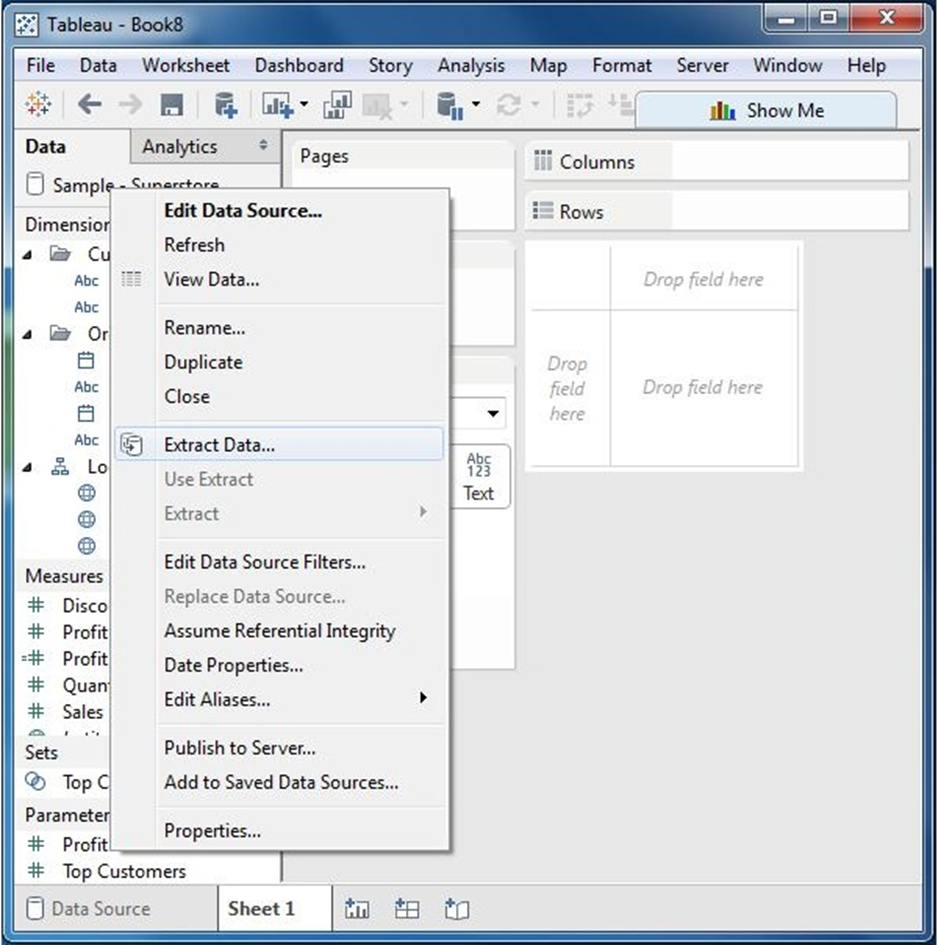
Áp dụng bộ lọc trích xuất
Để trích xuất một tập hợp con dữ liệu từ nguồn dữ liệu, bạn có thể tạo các bộ lọc sẽ chỉ trả về các hàng có liên quan. Hãy xem xét tập dữ liệu Siêu kho mẫu và tạo một bản trích xuất. Trong tùy chọn bộ lọc, hãy chọn Chọn từ danh sách và đánh dấu chọn giá trị hộp kiểm mà bạn cần lấy dữ liệu từ nguồn.

Thêm dữ liệu mới để trích xuất
Để thêm nhiều dữ liệu hơn cho phần trích xuất đã được tạo, bạn có thể chọn tùy chọn Dữ liệu → Trích xuất → Nối dữ liệu từ tệp. Trong trường hợp này, hãy duyệt qua tệp chứa dữ liệu và nhấn OK để hoàn tất. Tất nhiên, số lượng và kiểu dữ liệu của các cột trong tệp phải đồng bộ với dữ liệu hiện có.
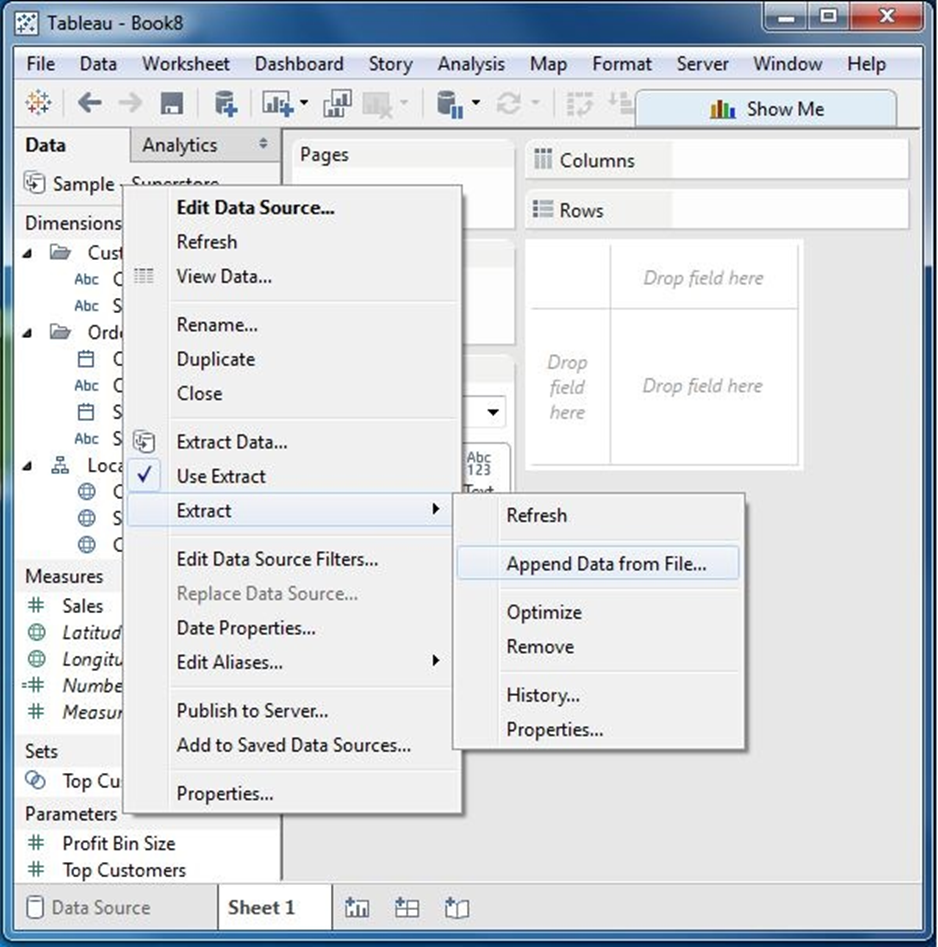
Trích xuất lịch sử
Bạn có thể xác minh lịch sử trích xuất dữ liệu để chắc chắn về số lần trích xuất đã xảy ra và vào thời điểm nào.
Đối với điều này, bạn có thể sử dụng menu – Dữ liệu → Trích xuất Lịch sử.
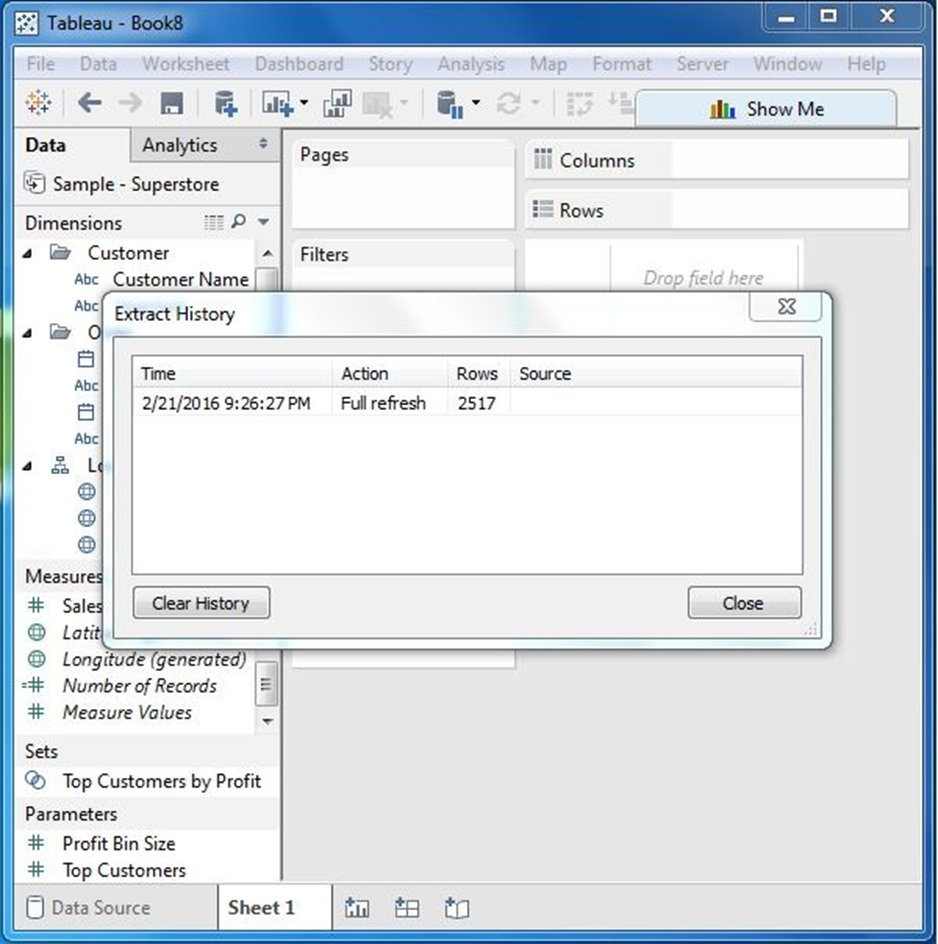
Tableau – Hoạt động trường
Tableau có nhiều tính năng để thao tác với các trường có trong ngăn dữ liệu Tableau. Bạn có thể đổi tên các trường hoặc kết hợp hai trường để tạo một trường. Các hoạt động như vậy giúp tổ chức tốt hơn các thứ nguyên và thước đo, cũng như chứa hai hoặc nhiều trường có cùng tên để phân tích dữ liệu tốt hơn.
Sau đây là những ví dụ quan trọng về Hoạt động hiện trường như vậy.
Thêm trường vào trang tính
Bạn có thể thêm bất kỳ trường nào vào trang tính bằng cách nhấp chuột phải và chọn tùy chọn Thêm vào Trang tính. Bạn cũng có thể kéo và thả các trường vào các giá khác nhau có trong trang tính, như giá Cột, giá Hàng, giá Bộ lọc và nhiều giá khác trong thẻ Dấu. Sơ đồ sau đây cho thấy tùy chọn nhấp chuột phải.
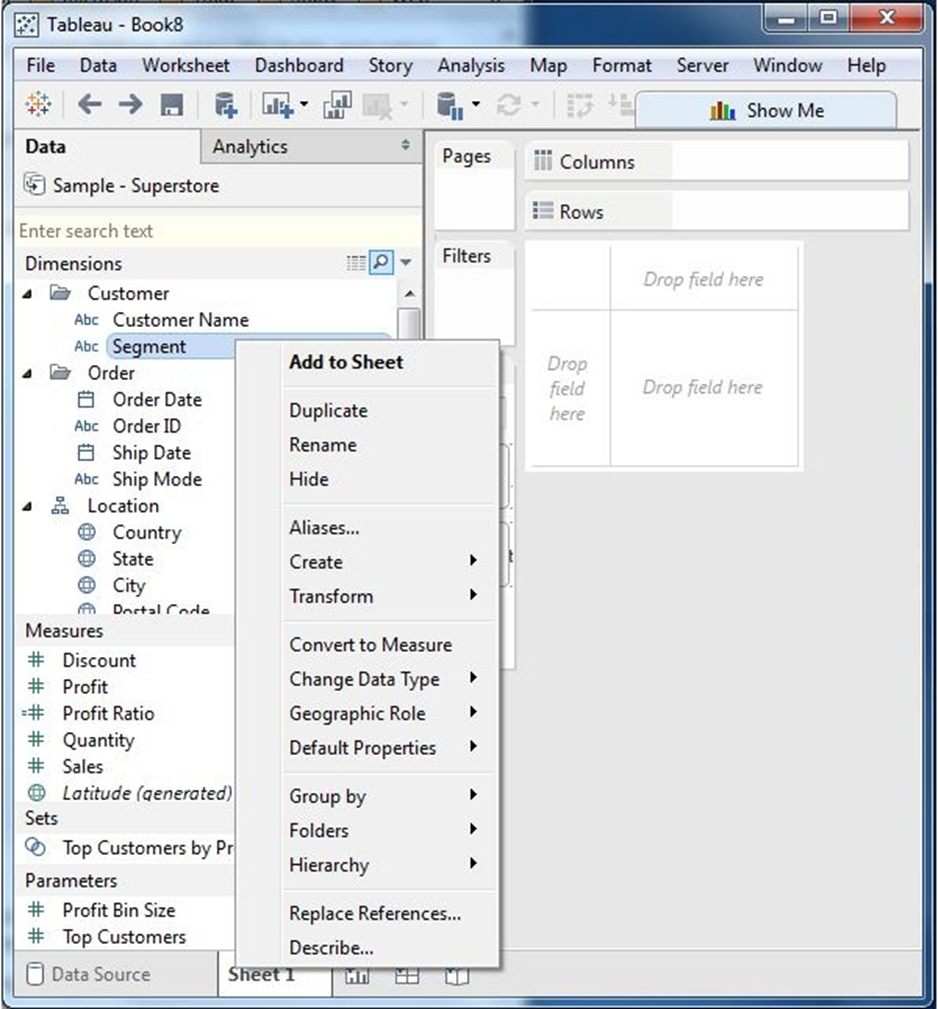
Kết hợp hai trường
Bạn có thể kết hợp hai trường thứ nguyên để tạo một trường. Trường kết hợp này có tên là sự kết hợp của các trường riêng lẻ. Các giá trị trong thứ nguyên được kết hợp thành một giá trị duy nhất bằng cách nối hai chuỗi thành một chuỗi được phân tách bằng dấu phẩy. Tuy nhiên, tên mặc định này có thể được thay đổi bằng cách sử dụng thao tác trường đổi tên. Sơ đồ sau đây cho thấy bước để kết hợp hai trường.
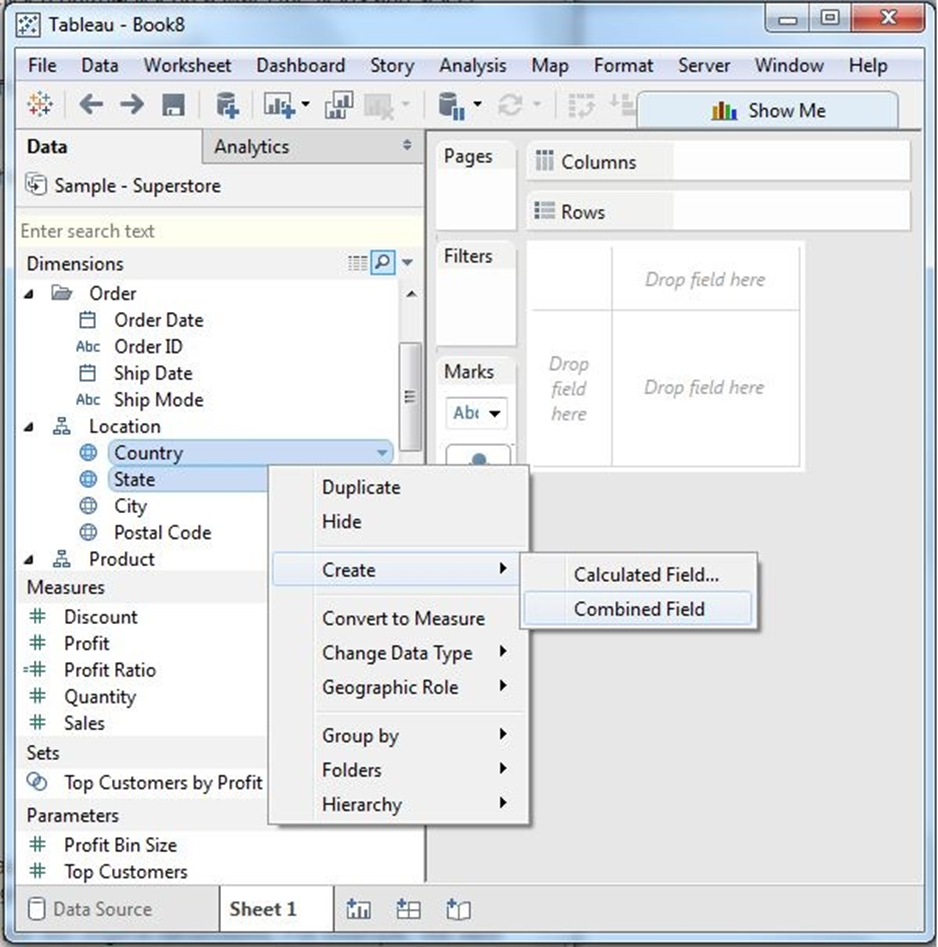
Tìm kiếm trường
Bạn có thể tìm kiếm tên của các trường bằng cách sử dụng tùy chọn hộp tìm kiếm. Viết ba hoặc nhiều chữ cái đầu tiên của tên trường sẽ đưa ra kết quả chỉ hiển thị các trường có tên chứa các chữ cái này.
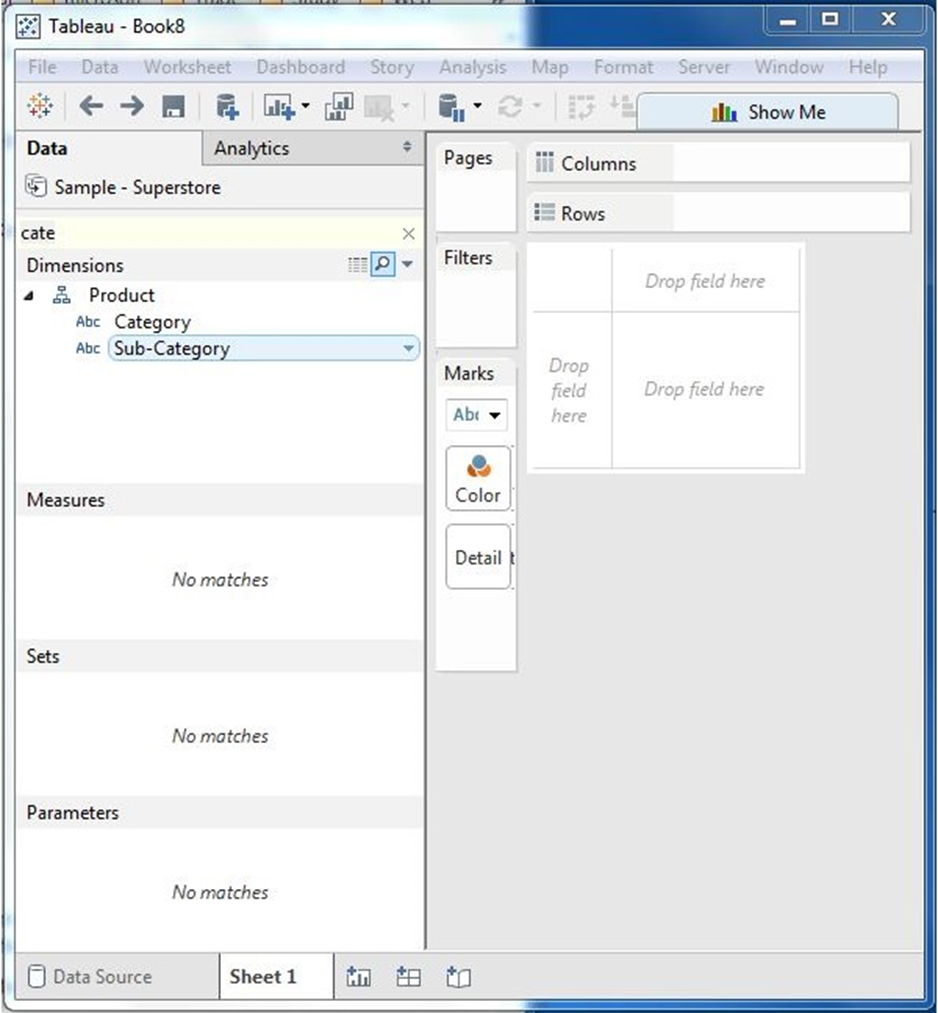
Sắp xếp lại các trường
Bạn có thể thay đổi vị trí của các trường bằng cách kéo chúng lên và xuống. Trong ví dụ sau, chúng tôi kéo tên khách hàng của trường vào vị trí giữa tiểu bang và thành phố. Điều này thường được thực hiện để tập hợp các trường tương tự lại với nhau thường được sử dụng để phân tích.